ビジネス目標ページの作成
このトピックでは、ビジネス目標ページの管理の概要、このトピックで扱う共通の要素、およびビジネス目標ページを作成する方法について説明します。
|
ページ名 |
定義名 |
用途 |
|---|---|---|
|
EPO_PLAN_SELECT |
目標プランのビジネス目標を作成します。 |
|
|
EPO_CREATE_PAGE |
ビジネス目標ページの作成に使用する基準を入力します。 |
|
|
EPO_CREATE_RSLTS |
作成プロセスの結果を表示し、目標ページが作成されたことを確認します。 |
このセクションでは、次のトピックについて説明します。
プロセスの概要。
人事部門担当者ロール。
管理者ロール。
プロセスの概要
目標ページの管理は、人事部門担当者と目標ページ オーナーの間で共有できます。目標ページ オーナーとは通常、組織内の特定のレベルで目標を管理する役員または管理者です。
目標ページの作成後は、目標ページ オーナーと同様、人事部門担当者もこれを更新できます。組織の上層部では、その責務は人事部門担当者や管理職役員補佐が担当しますが、組織の下位のプロセスでは、個々のオーナー自身がページを更新することが多くなります。
どちらのロールでも目標ページを更新できます。このため、ページ オーナーには一部の管理機能へのアクセス権があります。
人事部門担当者ロール
プランを設定し、テンプレートを完了してビジネス目標ノードを確認したら、人事部門担当者がテンプレートからページを作成し、そのページを管理します。これらのトランザクションには、目標ページを更新、表示、およびパブリッシュする機能が含まれています。
PeopleSoft では、目標の機能をサポートする権限リストを作成しています。この権限リストは [目標ページの管理] と呼ばれ、以下のトランザクションが含まれています。
目標ページの作成。
目標ページの管理 (更新)。
目標ページのパブリッシュ。
PeopleSoft では、この権限リストを ePerformance HR 管理者ロールに追加しています。このロールでは、全ての日常業務の ePerformance アクティビティを で管理します。このロールを使用して、このセクションで説明する新規ページへのアクセスが許可されます。
注: ビジネス目標ページを作成するには、最初に "ビジネス目標ノードの設定" ページを使用してノードを設定する必要があります。
「ビジネス目標ノードの設定」を参照してください。
管理者ロール
ページが作成され、ページ オーナーが設定されたら、各ページ オーナーはその目標ページにアクセスし、目標を追加および更新する必要があります。また、その他の目標ページを作成した場合も、そのページにアクセスできるようになります。
Oracle では、ePerformance 管理者権限リスト (HCCPSS2150) が変更され、目標機能をサポートするようになりました。この権限リストには、[目標ページの更新] と [目標ページの表示] のトランザクションが含まれています。
|
フィールドまたはコントロール |
定義 |
|---|---|
| 目標プラン |
ページの作成、パブリッシュ、または更新に使用する目標プランを選択します。プランを選択したら、このフィールドが多数のページに表示専用で表示されます。アクティブのステータスのプランのみが表示されます。 |
| テンプレート |
目標ページの作成に使用するテンプレートを選択します。テンプレートを選択したら、このフィールドが多数のページに表示専用で表示されます。目標プラン日付時点で有効なテンプレートのみが表示されます。 |
ビジネス目標の作成 - 目標プランの選択ページ (EPO_PLAN_SELECT) を使用して、目標プランのビジネス目標を作成します。
ナビゲーション
画像: ビジネス目標の作成 - 目標プランの選択ページ
次の例では、ビジネス目標の作成 - 目標プランの選択ページのフィールドおよびコントロールを説明します。
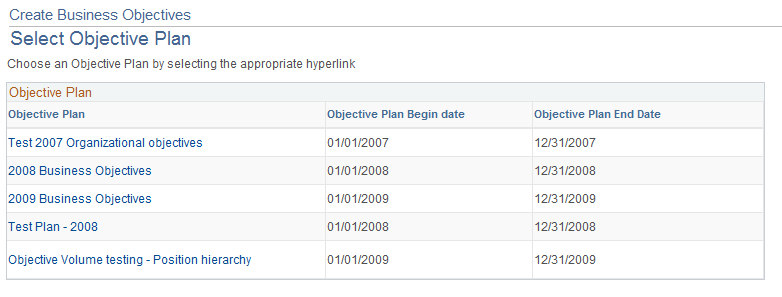
目標ページを作成する目標プランに関連するリンクをクリックします。
ビジネス目標の作成ページ (EPO_CREATE_PAGE) を使用して、ビジネス目標 ページの作成に使用する基準を入力します。
ナビゲーション
ビジネス目標の作成 - 目標プランの選択ページで、ビジネス目標ページを作成する目標プランに関連付けられているリンクをクリックします。
画像: ビジネス目標の作成ページ
次の例では、ビジネス目標の作成ページのフィールドおよびコントロールを説明します。
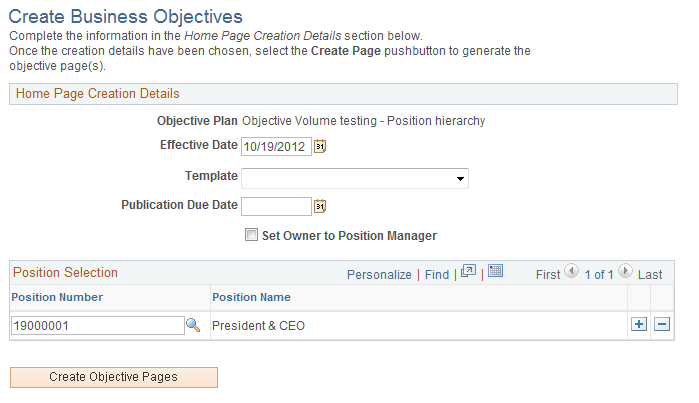
ホームページ作成詳細
|
フィールドまたはコントロール |
定義 |
|---|---|
| テンプレート |
目標ページの作成に使用するテンプレートを選択します。目標プラン日付時点で有効なテンプレートのみが表示されます。 |
| パブリケーション期日 |
ページ オーナーがそれまでにページを完成し、パブリケーションのために送信する日付を入力します。 |
| [担当者を部門管理者に設定] または [担当者をポジション管理者に設定] |
このフィールドは、選択した目標プランに関連する階層方式に基づいて変更されます。このチェック ボックスをオンにして、ページ オーナーを部門管理者またはポジション管理者に割り当てます。 |
部門選択
目標プラン ページで階層方式として [部門] を選択した場合、以下のフィールドがグリッドに表示されます。
|
フィールドまたはコントロール |
定義 |
|---|---|
| セット ID |
ページを作成する部門のセット ID を入力または選択します。 |
| 部門 |
部門 ID を入力または選択します。目標プランの発効日時点で有効な、アクティブな部門のみが表示されます。 |
| 目標ページの作成 |
クリックすると、[部門選択] グリッドで選択した部門の目標ページを作成します。目標ページの作成 - 確認ページが表示されます。このページでは、どのページが作成され、どのページが作成されていないかを把握できます。 |
ポジション選択
目標プラン ページで階層方式として [ポジション] を選択した場合、次のフィールドがグリッドに表示されます。
|
フィールドまたはコントロール |
定義 |
|---|---|
| ポジション番号 |
ポジション番号を入力または選択します。目標プランの発効日時点で有効な、アクティブなポジションのみが表示されます。 |
| ポジション番号 |
ポジションを選択すると、ポジション名が表示されます。 |
| 目標ページの作成 |
クリックすると、[ポジション選択] グリッドで選択したポジションの目標ページを作成します。目標ページの作成 - 確認ページが表示されます。このページでは、どのページが作成され、どのページが作成されていないかを把握できます。 |
目標ページの作成 - 確認ページ (EPO_CREATE_RSLTS) を使用して作成プロセスの結果を表示し、目標ページが作成されたことを確認します。
ナビゲーション
ビジネス目標の作成ページで [目標ページの作成] ボタンをクリックします。
画像: 目標ページの作成 - 確認ページ
次の例では、目標ページの作成 - 確認ページのフィールドおよびコントロールを説明します。
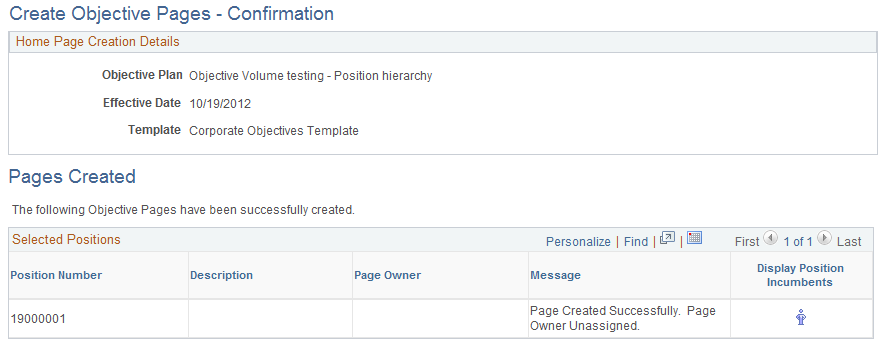
[目標ページの作成] ボタンをクリックすると、このページに作成された目標ページ、および失敗した目標ページとその問題を示すメッセージが表示されます。部門階層とポジション階層に同じページが使用されます。
[部門] を選択すると、[選択済み部門] グループ ボックスが表示されます。このボックスには [セット ID]、[部門]、[説明]、[ページ オーナー] および [メッセージ] が表示されます。個々の見出しでは、このページに作成されていないページも表示されます。